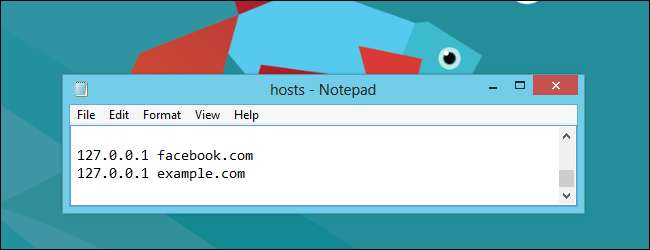
Τα Windows 8 χρησιμοποιούν μια νέα προσέγγιση στο αρχείο κεντρικών υπολογιστών από προεπιλογή - δεν θα σας επιτρέψει να αποκλείσετε το Facebook και άλλους ιστότοπους τροποποιώντας το αρχείο κεντρικών υπολογιστών σας. Ευτυχώς, υπάρχει ένας τρόπος να παρακάμψετε αυτόν τον περιορισμό.
Όταν προσθέτετε συγκεκριμένες διευθύνσεις ιστότοπου στο αρχείο κεντρικών υπολογιστών των Windows 8, τα Windows 8 θα τις καταργήσουν αυτόματα, αγνοώντας ουσιαστικά τις αλλαγές σας. Η Microsoft δεν το κάνει μόνο για να μας ενοχλήσει - υπάρχει ένας καλός λόγος για αυτό.
Τι είναι το αρχείο Hosts;
Όταν αποκτάτε πρόσβαση σε έναν ιστότοπο, ο υπολογιστής σας έρχεται σε επαφή με το διακομιστή του συστήματος ονομάτων τομέα (DNS) και ζητά την αριθμητική διεύθυνση IP του. Για παράδειγμα, το Facebook.com αντιστοιχεί στο 66.220.158.70. Ο υπολογιστής σας θα συνδεθεί στη συνέχεια σε αυτήν την αριθμητική διεύθυνση IP και θα έχει πρόσβαση στον ιστότοπο.
Το αρχείο Host σας είναι ένα αρχείο, τοπικό στον υπολογιστή σας, το οποίο μπορεί να παρακάμψει αυτήν τη συμπεριφορά. Με την επεξεργασία του αρχείου host σας, μπορείτε να τοποθετήσετε το Facebook.com σε οποιαδήποτε διεύθυνση IP θέλετε. Ορισμένα άτομα χρησιμοποιούν αυτό το τέχνασμα για να αποκλείσουν ιστότοπους - για παράδειγμα, μπορείτε να τοποθετήσετε το Facebook.com στο 127.0.0.1, που είναι η τοπική διεύθυνση IP του υπολογιστή σας. Όταν κάποιος προσπαθεί να αποκτήσει πρόσβαση στο Facebook.com στον υπολογιστή σας, ο υπολογιστής σας θα προσπαθήσει να συνδεθεί στον εαυτό του στο 127.0.0.1. Δεν θα βρει διακομιστή ιστού, επομένως η σύνδεση θα αποτύχει αμέσως.
Γιατί ο περιορισμός ισχύει
Δυστυχώς, το κακόβουλο λογισμικό επεξεργάζεται συχνά το αρχείο host για να προσθέσει τέτοιες γραμμές. Για παράδειγμα, το κακόβουλο λογισμικό θα μπορούσε να κατευθύνει εντελώς το Facebook.com σε μια διαφορετική διεύθυνση IP - ένα που διευθύνεται από κακόβουλο οργανισμό. Ο κακόβουλος ιστότοπος θα μπορούσε ακόμη και να μεταμφιέζεται ως Facebook.com. Ένας χρήστης θα έβλεπε τη γραμμή διευθύνσεών του, θα έβλεπε το Facebook.com και δεν θα θεωρούσε ποτέ ότι μπορεί να ψάχνει σε έναν ιστότοπο ηλεκτρονικού ψαρέματος.
Για να αποφευχθεί αυτό, τα Windows 8 (πιο συγκεκριμένα, το Windows Defender antivirus που περιλαμβάνεται στα Windows 8) παρακολουθεί το αρχείο κεντρικών υπολογιστών σας. Όταν παρατηρεί ότι ένας ιστότοπος όπως το Facebook.com έχει προστεθεί στο αρχείο host σας, καταργεί αμέσως την καταχώριση και επιτρέπει συνδέσεις με τον κανονικό ιστότοπο του Facebook.com.
Αυτό είναι πραγματικά ένα σημαντικό χαρακτηριστικό ασφαλείας για πολλούς χρήστες που δεν θα σκεφτόταν ποτέ να επεξεργαστεί το αρχείο κεντρικών υπολογιστών τους. Ωστόσο, εάν είστε χρήστης με γνώσεις τεχνολογίας και θέλετε να επεξεργαστείτε το αρχείο κεντρικών υπολογιστών σας για να αποκλείσετε έναν ιστότοπο, μπορείτε να απενεργοποιήσετε αυτόν τον περιορισμό.
Τρόποι παράκαμψης του περιορισμού
Επειδή αυτός ο περιορισμός έχει τεθεί σε εφαρμογή από το Windows Defender (παλαιότερα γνωστό ως Microsoft Security Essentials) antivirus που περιλαμβάνεται στα Windows 8, έχετε αρκετές επιλογές για να το παρακάμψετε:
- Εξαιρέστε το αρχείο Host από την παρακολούθηση στο Windows Defender - Εάν θέλετε να χρησιμοποιήσετε το Windows Defender αντί για antivirus τρίτων, αυτή είναι η καλύτερη επιλογή σας. Αυτό σημαίνει ότι τα Windows δεν θα σας προστατεύσουν από κακόβουλες καταχωρήσεις αρχείων κεντρικών υπολογιστών που προστίθενται από κακόβουλο λογισμικό.
- Εγκαταστήστε ένα πρόγραμμα προστασίας από ιούς τρίτων - Πολλές εφαρμογές προστασίας από ιούς τρίτων δεν θα είναι τόσο επιθετικές όσον αφορά την αστυνόμευση του αρχείου κεντρικών υπολογιστών σας. Πολλοί, όπως avast! και ΑΒΓ , είναι δωρεάν. Όταν εγκαθιστάτε ένα πρόγραμμα προστασίας από ιούς τρίτου μέρους, το Windows Defender θα απενεργοποιηθεί.
Μπορείτε επίσης να απενεργοποιήσετε εντελώς το Windows Defender, αλλά δεν είναι καλή ιδέα, εκτός εάν χρησιμοποιείτε ένα πρόγραμμα προστασίας από ιούς τρίτων. Ακόμα κι αν είστε προσεκτικός χρήστης υπολογιστή, η κατοχή πολλαπλών επιπέδων προστασίας είναι μια καλή πρακτική ασφάλειας.
Εξαιρουμένου του αρχείου κεντρικών υπολογιστών
Για να αποκλείσετε την παρακολούθηση του αρχείου Host στο Windows Defender, ανοίξτε πρώτα το Windows Defender - πατήστε το πλήκτρο Windows, πληκτρολογήστε Windows Defender και πατήστε Enter.
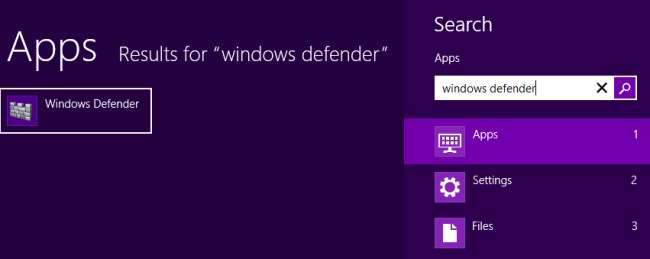
Κάντε κλικ στην καρτέλα Ρυθμίσεις και επιλέξτε το Εξαιρούμενα αρχεία και τοποθεσίες κατηγορία.
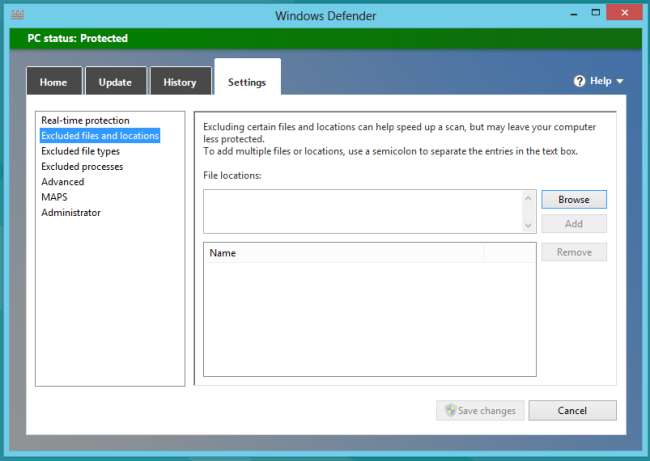
Κάντε κλικ στο κουμπί Αναζήτηση και μεταβείτε στο ακόλουθο αρχείο:
C: \ Windows \ System32 \ Drivers \ etc \ host
(Εάν εγκαταστήσατε Windows σε διαφορετικό κατάλογο, ξεκινήστε σε αυτόν τον κατάλογο αντί για C: \ Windows)
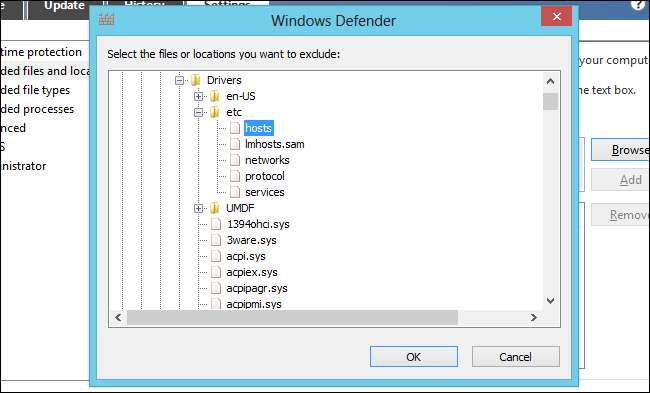
Κάντε κλικ στο κουμπί Προσθήκη και, στη συνέχεια, κάντε κλικ στην επιλογή Αποθήκευση αλλαγών για να αποθηκεύσετε τις αλλαγές σας.
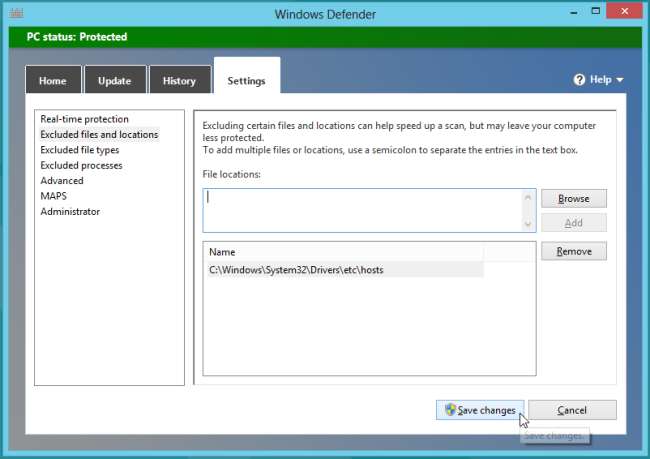
Μπορείτε τώρα να επεξεργαστείτε το αρχείο κεντρικών υπολογιστών κανονικά.
Επεξεργασία του αρχείου κεντρικών υπολογιστών σας
Θα πρέπει να επεξεργαστείτε το αρχείο κεντρικών υπολογιστών ως διαχειριστής. Εάν το ανοίξετε κανονικά και προσπαθείτε να το αποθηκεύσετε, θα δείτε ένα μήνυμα που δηλώνει ότι δεν έχετε άδεια να αποθηκεύσετε ένα αρχείο στην τοποθεσία του.
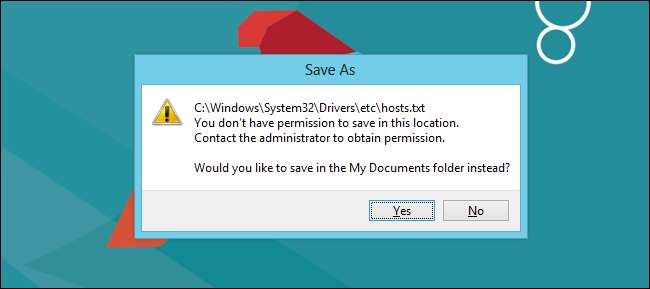
Για να ξεκινήσετε το Notepad ως διαχειριστής, πατήστε το πλήκτρο Windows, πληκτρολογήστε Notepad, κάντε δεξί κλικ στην εφαρμογή Notepad που εμφανίζεται και επιλέξτε Εκτέλεση ως διαχειριστής . (Μπορείτε επίσης να ξεκινήσετε οποιοδήποτε άλλο πρόγραμμα επεξεργασίας κειμένου που προτιμάτε, όπως το Σημειωματάριο ++.)
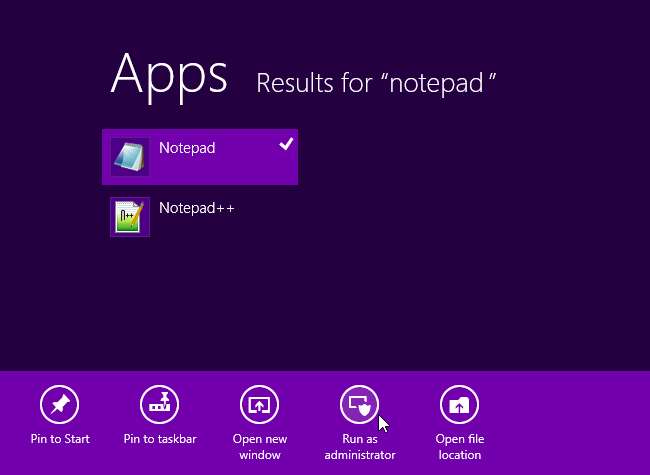
Κάντε κλικ στο Αρχείο -> Άνοιγμα στο παράθυρο Σημειωματάριο και μεταβείτε στο ακόλουθο αρχείο:
C: \ Windows \ System32 \ Drivers \ etc \ host
Θα πρέπει να επιλέξετε Όλα τα αρχεία στο πλαίσιο τύπου αρχείου στο κάτω μέρος του ανοιχτού διαλόγου ή το αρχείο κεντρικών υπολογιστών δεν θα εμφανίζεται στη λίστα.
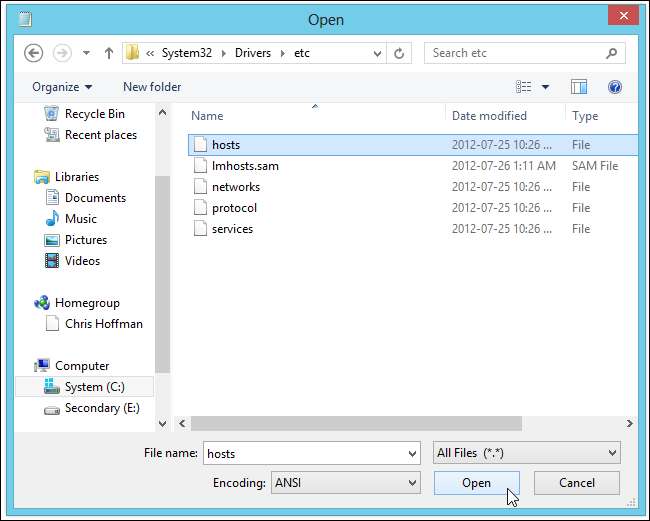
Προσθέστε μια γραμμή για κάθε ιστότοπο που θέλετε να αποκλείσετε. Πληκτρολογήστε τον αριθμό 127.0.0.1, ακολουθούμενο από κενό ή καρτέλα και, στη συνέχεια, πληκτρολογήστε το όνομα ενός ιστότοπου. Για παράδειγμα, οι ακόλουθες γραμμές θα αποκλείσουν τόσο το facebook.com όσο και το example.com:
127.0.0.1 facebook.κομ
127.0.0.1 example.κομ
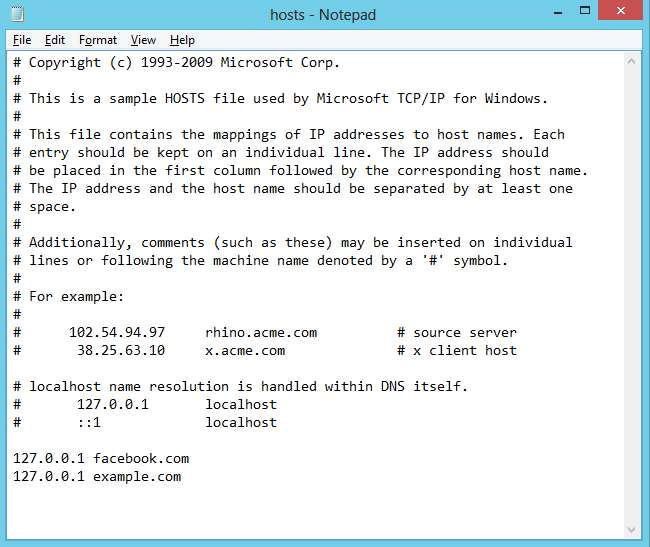
Αποθηκεύστε το αρχείο αφού τελειώσετε. Οι αλλαγές σας θα τεθούν σε ισχύ αμέσως και ο ιστότοπος θα αποκλειστεί - δεν απαιτείται επανεκκίνηση συστήματος ή προγράμματος περιήγησης.








